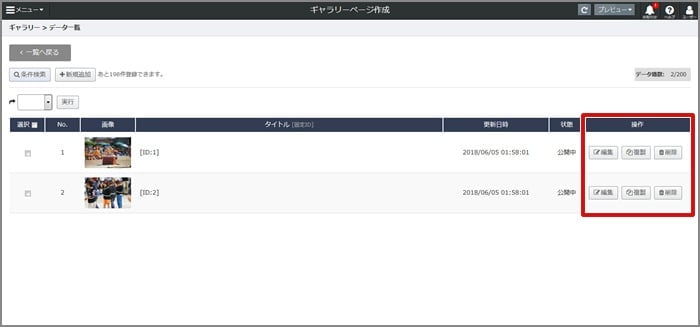ダイナミックなギャラリーページを作りたい!
このページではおりこうブログDSを導入したてのお客様に対して、基本的な操作方法を案内します。
【STEP1】ギャラリーページを作成しましょう
おりこうブログDSでは「ギャラリーページ作成機能」でWEBサイトとは別に、写真をメインに表示した1枚モノのWEBページを作成できます。
「ギャラリーページ作成機能」は、画面上部の【メニュー】から【ギャラリーページ作成】をクリックすることで、一覧画面へ移動できます。
「ギャラリーページ作成機能」は、画面上部の【メニュー】から【ギャラリーページ作成】をクリックすることで、一覧画面へ移動できます。
新しくギャラリーページを作成する場合は、ページ上部の【新規追加】ボタンをクリックします。
表示されるページの設定画面で、ギャラリーのタイプやデザインなど必要な情報を入力し、画面右上の【保存】をクリックすると、ギャラリーページが新しく追加されます。
表示されるページの設定画面で、ギャラリーのタイプやデザインなど必要な情報を入力し、画面右上の【保存】をクリックすると、ギャラリーページが新しく追加されます。
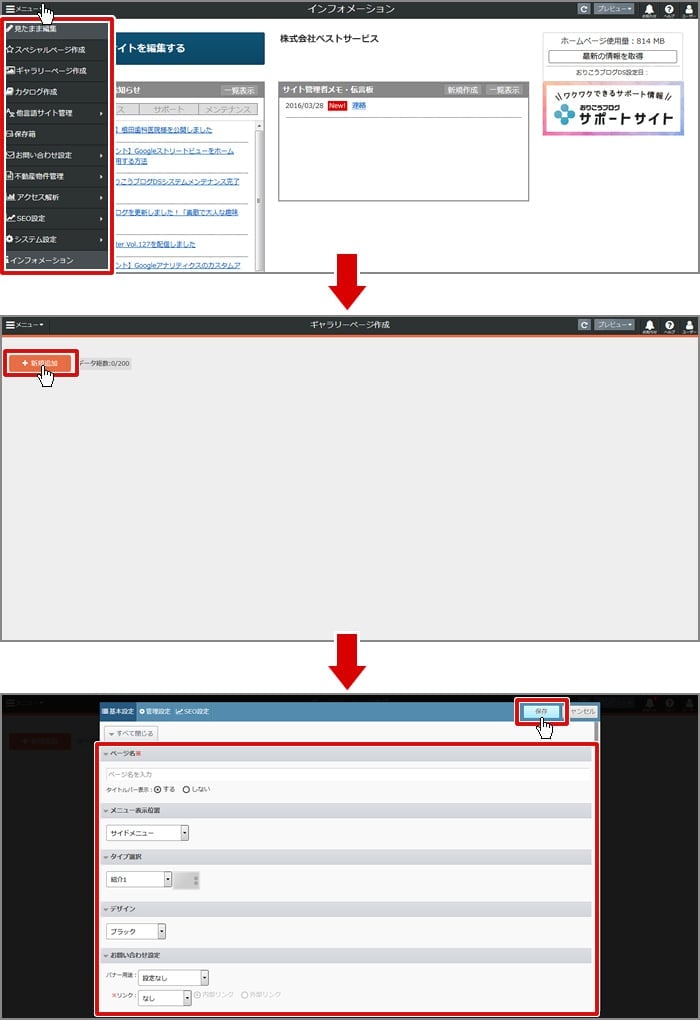
【STEP2】画像を登録してみましょう
新しく追加したギャラリーページの【一覧】から画像の登録や現在登録中の画像の確認・編集を行えます。
画面左上の【新規追加】をクリックすると、画像を登録できます。
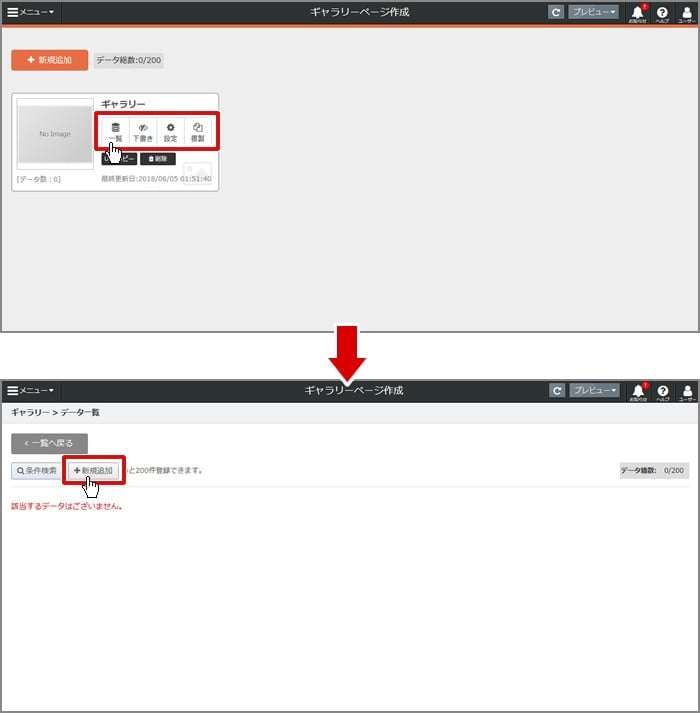
ギャラリーページでは、登録した画像の上部にその画像に関する説明や関連リンクを表示できます。
画像は、画面上部の【一括アップロード】で一気に複数枚の画像を登録するか、一つずつ登録が行えます。
登録した画像は①の項目で登録した画像に関する説明文や関連リンクを設定できます。
また、画像を追加したい場合は画面下部の②【イメージを追加】をクリックし、①の項目のように内容を記入します。
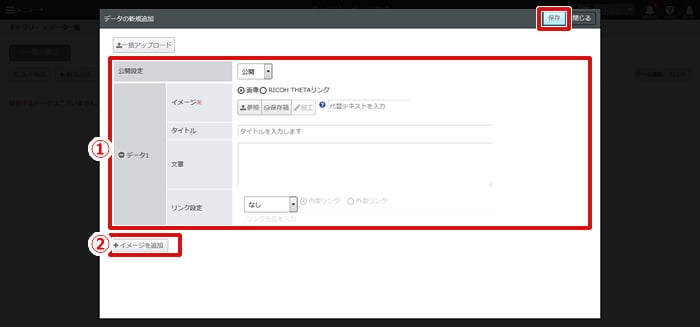
【STEP3】ギャラリーの編集を行いましょう
新規追加時に設定した項目の変更や確認、削除や複製などはデータの一覧画面の"操作"項目から行えます。
【編集】をクリックすると、新規追加に設定したデータの編集画面が表示されます。